Tableau de bord des ressources humaines – Détails employés montré
Créé par: Moheb Mohammad Ali
À propos du tableau de bord:
Ce tableau de bord se concentre sur la visibilité en temps réel des données et des informations du service des ressources humaines d’une organisation.
Avec ce tableau de bord, nous pouvons afficher diverses statistiques sur les ressources humaines qui sont automatiquement mises à jour telles que l’effectif, la paie, la répartition des salaires, le nombre d’employés et les informations relatives à la maladie.
Il existe plusieurs façons de visualiser les données RH pour comprendre les objectifs. En octobre, l’équipe du forum Excel * a lancé un tableau de bord dans lequel il vous est demandé de visualiser des données à l’aide d’exemples de données.
Le défi a généré un énorme frisson dans la communauté et a obtenu 118 entrées incroyables.
Merci à tous d’avoir participé et d’avoir fait de cette expérience une expérience d’apprentissage énorme pour tous. L’équipe du forum Excel a appris plusieurs astuces utiles de tableau de bord et de graphique.
Dans cet article, nous allons vous montrer les étapes à suivre pour créer ce tableau de bord.
Voyons à quoi ressemble le tableau de bord réalisé par Moheb Mohammad Ali:
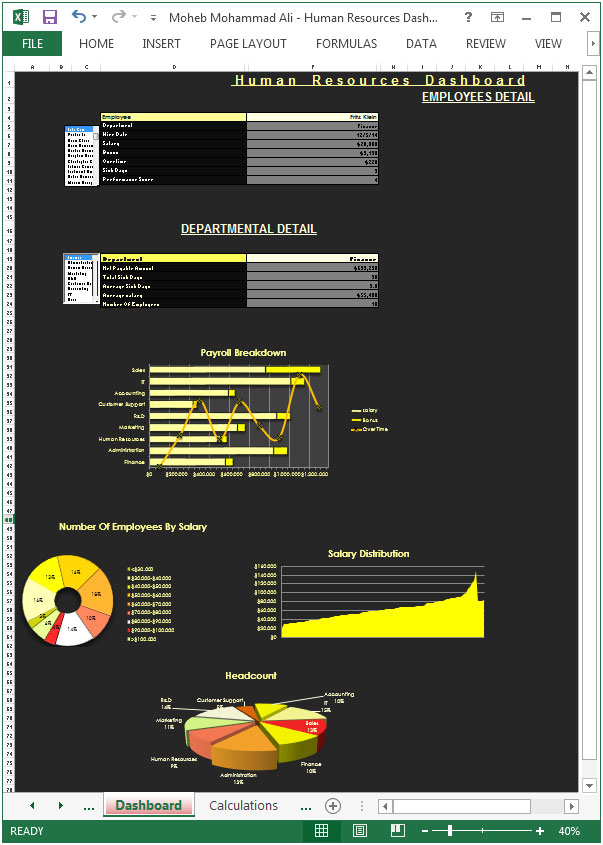
Nous avons divisé ce tableau de bord en 5 sections d’informations. Jetons un coup d’œil à chacun d’eux séparément.
Il s’agit d’un tableau de bord interactif et couvre principalement deux sections:
1) Détails de l’employé 2) Détails du service Si vous souhaitez connaître les détails de l’employé, y compris le département, la date d’embauche, le salaire et autres, vous devez sélectionner l’employé et les détails seront mis à jour automatiquement.
Les détails du service comprennent le montant net à payer, le nombre total de jours de maladie, les jours de maladie moyens, le salaire moyen et le nombre d’employés. Avec une seule sélection dans la liste, les informations du département seront instantanément modifiées.
Section 1:
Cette section couvrira les informations relatives aux employés.
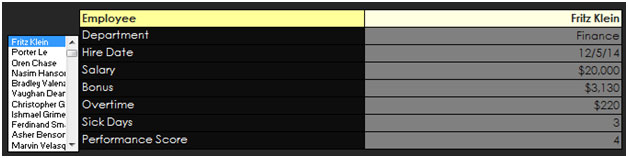
Dans la liste déroulante, vous devez sélectionner l’employé et les informations de cet employé comme le service, la date d’embauche, le salaire, les primes, les heures supplémentaires, les jours de maladie et le score de performance seront mises à jour.
Section2:
Cette section affiche les informations relatives au service.
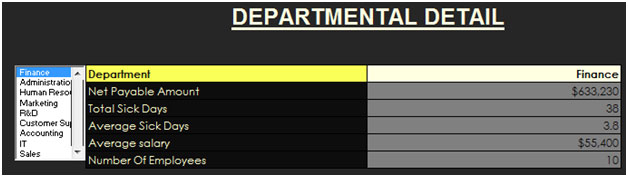
Dans la liste déroulante, vous devez sélectionner le département et les informations de ce département telles que le montant net à payer, le total des jours de maladie, les jours de maladie moyens, le salaire moyen et le nombre d’employés seront mis à jour.
Section 3:
L’image suivante montre la répartition de la paie des ventes, de l’informatique, de la comptabilité, du support client, de la R&D, du marketing, des ressources humaines, de l’administration et des finances.
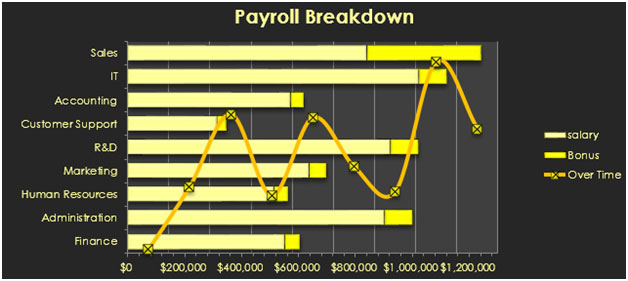
Section 4:
L’image suivante montre le nombre d’employés par salaire en pourcentage, à travers des graphiques.
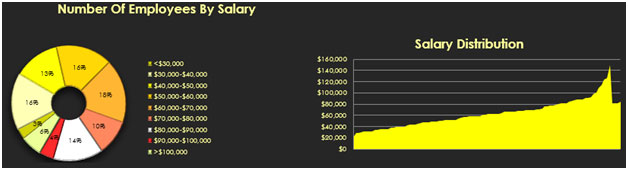
Section 5:
Cette section fournit les effectifs de tous les départements en pourcentage, via un graphique à secteurs.
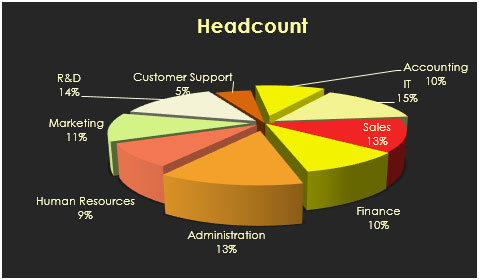
En utilisant ce tableau de bord, nous pouvons obtenir une vue claire de la ressource humaine et ainsi nous pouvons obtenir les informations de différents points de vue.